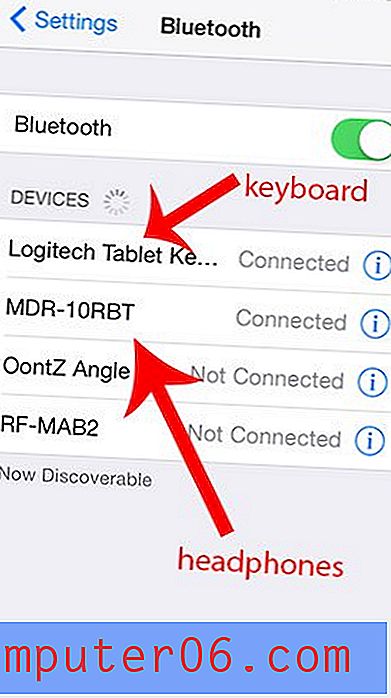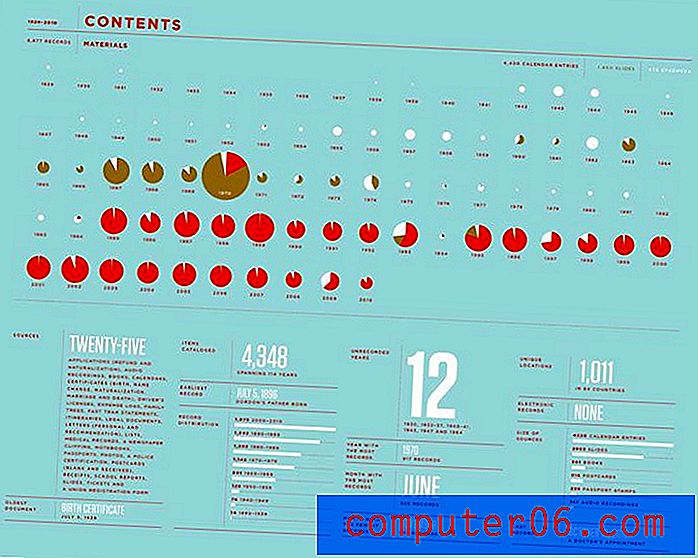Graver ISO ImgBurn - Graver un fichier ISO sur un disque avec ImgBurn
Alors que le système d'exploitation Windows 7 possède son propre utilitaire pour graver des fichiers sur un disque, il existe un programme gratuit appelé ImgBurn qui présente une interface utilisateur très accessible. Intégré à cette interface est un ensemble d'outils qui vous permet de créer tout type de CD ou DVD à partir de fichiers sur votre ordinateur. Cela inclut la gravure d'un fichier ISO sur un disque, ce qui vous permet de créer des disques amorçables, tels que ceux nécessaires aux systèmes d'exploitation. La gravure d'images ISO avec ImgBurn rend le processus de création de disques amorçables aussi simple que possible. Pour graver ISO Imgburn, suivez les étapes ci-dessous.
Si ImgBurn n'est pas déjà installé sur votre ordinateur, accédez à la page de téléchargement ImgBurn pour acquérir le logiciel.
Étape 1: Lancez ImgBurn pour graver ISO ImgBurn.
Étape 2: insérez un disque vierge dans le lecteur CDRW ou DVDRW de votre ordinateur.
Vous devrez installer sur votre ordinateur un lecteur de gravure de disque capable d'écrire des fichiers sur un disque vierge. En outre, la capacité de votre disque vierge doit avoir suffisamment d'espace disponible pour accueillir le fichier que vous essayez de graver sur le disque. Par exemple, les fichiers dont la taille est inférieure à 700 Mo tiendront sur un CD vierge, tandis que tout fichier plus volumineux devra être gravé sur un DVD vierge.
Étape 3: cliquez sur le bouton «Écrire le fichier image sur le disque» au centre de la fenêtre.
Un fichier ISO peut également être appelé «fichier image», c'est pourquoi vous sélectionnez cette option lorsque vous souhaitez graver ISO ImgBurn.

Étape 4: cliquez sur le bouton «Rechercher un fichier» dans la section «Source» de la fenêtre, puis double-cliquez sur le fichier ISO que vous souhaitez graver sur un disque.
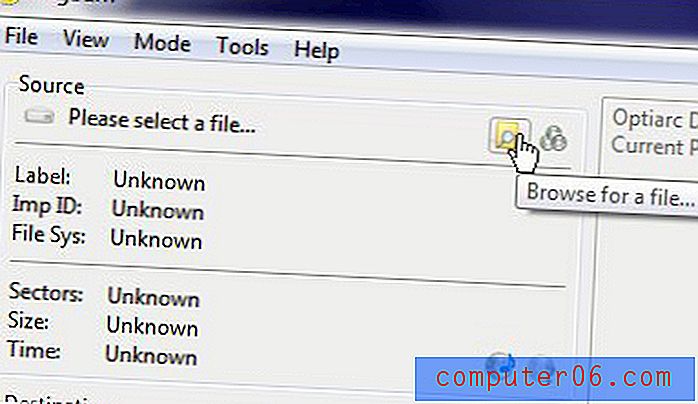
Étape 5: Cliquez sur le bouton «Écrire» en bas de la fenêtre.
Si vous souhaitez graver plus d'une copie du disque ISO, vous devrez cliquer sur le menu déroulant en bas à droite de la fenêtre, à côté de «Copies», puis cliquer sur l'option qui signifie le nombre de Disques ISO que vous souhaitez graver avec ImgBurn.